2018 PEUGEOT 108 audio
[x] Cancel search: audioPage 151 of 180
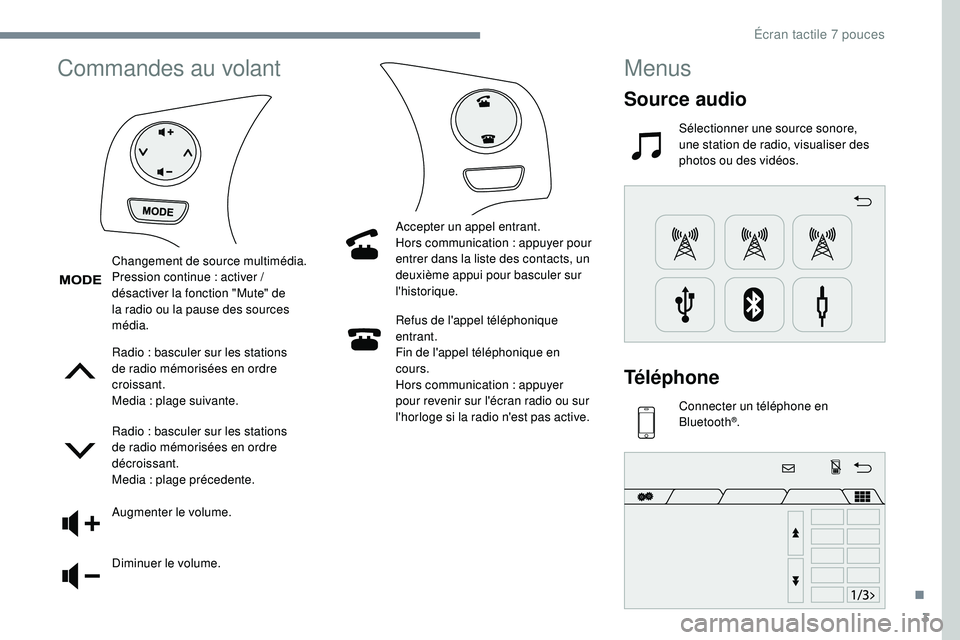
3
Commandes au volant
Radio : basculer sur les stations
d e radio mémorisées en ordre
croissant.
Media
: plage suivante.
Radio
: basculer sur les stations
de radio mémorisées en ordre
décroissant.
Media
: plage précedente.
Augmenter le volume.
Diminuer le volume. Refus de l'appel téléphonique
entrant.
Fin de l'appel téléphonique en
cours.
Hors communication
: appuyer
pour revenir sur l'écran radio ou sur
l'horloge si la radio n'est pas active.
Changement de source multimédia.
Pression continue
: activer /
désactiver la fonction "Mute" de
la radio ou la pause des sources
média. Accepter un appel entrant.
Hors communication : appuyer pour
entrer dans la liste des contacts, un
deuxième appui pour basculer sur
l'historique.
Menus
Source audio
Sélectionner une source sonore,
une station de radio, visualiser des
photos ou des vidéos.
Téléphone
Connecter un téléphone en
Bluetooth®.
.
Écran tactile 7 pouces
Page 155 of 180
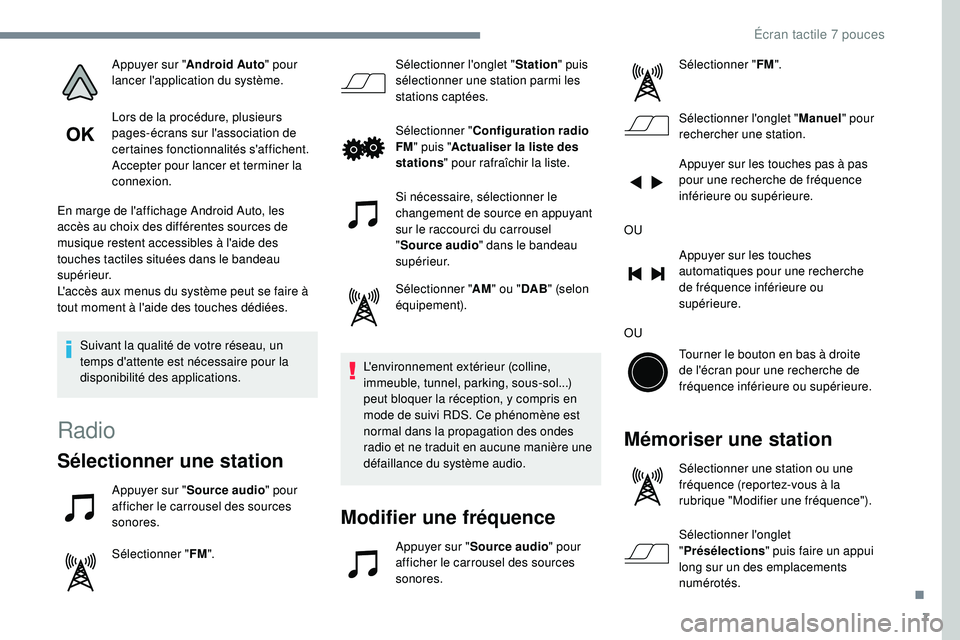
7
Appuyer sur "Android Auto " pour
lancer l'application du système.
Lors de la procédure, plusieurs
pages-écrans sur l'association de
certaines fonctionnalités s'affichent.
Accepter pour lancer et terminer la
connexion.
En marge de l'affichage Android Auto, les
accès au choix des différentes sources de
musique restent accessibles à l'aide des
touches tactiles situées dans le bandeau
supérieur.
L'accès aux menus du système peut se faire à
tout moment à l'aide des touches dédiées.
Suivant la qualité de votre réseau, un
temps d'attente est nécessaire pour la
disponibilité des applications.
Radio
Sélectionner une station
Appuyer sur " Source audio " pour
afficher le carrousel des sources
sonores.
Sélectionner " FM". Sélectionner l'onglet "
Station" puis
sélectionner une station parmi les
stations captées.
Sélectionner " Configuration radio
FM " puis " Actualiser la liste des
stations " pour rafraîchir la liste.
Si nécessaire, sélectionner le
changement de source en appuyant
sur le raccourci du carrousel
" Source audio " dans le bandeau
supérieur.
Sélectionner " AM" ou " DAB" (selon
équipement).
L'environnement extérieur (colline,
immeuble, tunnel, parking, sous-sol...)
peut bloquer la réception, y compris en
mode de suivi RDS. Ce phénomène est
normal dans la propagation des ondes
radio et ne traduit en aucune manière une
défaillance du système audio.
Modifier une fréquence
Appuyer sur " Source audio " pour
afficher le carrousel des sources
sonores. Sélectionner "
FM".
Sélectionner l'onglet " Manuel" pour
rechercher une station.
Appuyer sur les touches pas à pas
pour une recherche de fréquence
inférieure ou supérieure.
OU Appuyer sur les touches
automatiques pour une recherche
de fréquence inférieure ou
supérieure.
OU Tourner le bouton en bas à droite
de l'écran pour une recherche de
fréquence inférieure ou supérieure.
Mémoriser une station
Sélectionner une station ou une
fréquence (reportez-vous à la
rubrique "Modifier une fréquence").
Sélectionner l'onglet
"Présélections " puis faire un appui
long sur un des emplacements
numérotés.
.
Écran tactile 7 pouces
Page 156 of 180
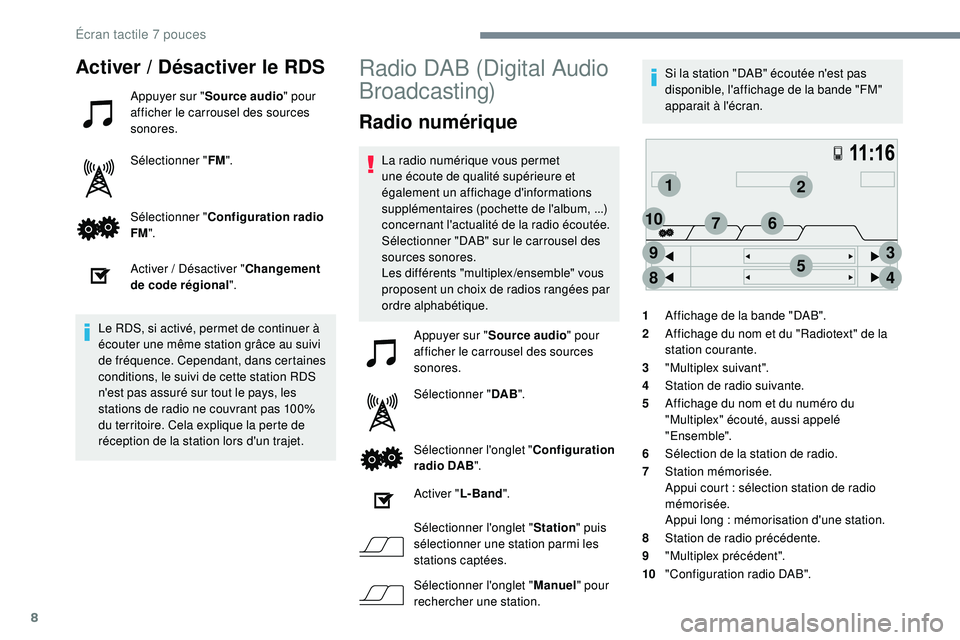
8
12
3
45
6
8
9
107
Activer / Désactiver le RDS
Appuyer sur "Source audio " pour
afficher le carrousel des sources
sonores.
Sélectionner " FM".
Sélectionner " Configuration radio
FM ".
Activer
/ Désactiver " Changement
de code régional".
Le RDS, si activé, permet de continuer à
écouter une même station grâce au suivi
de fréquence. Cependant, dans certaines
conditions, le suivi de cette station RDS
n'est pas assuré sur tout le pays, les
stations de radio ne couvrant pas 100%
du territoire. Cela explique la perte de
réception de la station lors d'un trajet.
Radio DAB (Digital Audio
Broadcasting)
Radio numérique
La radio numérique vous permet
une écoute de qualité supérieure et
également un affichage d'informations
supplémentaires (pochette de l'album,
...)
concernant l'actualité de la radio écoutée.
Sélectionner "DAB" sur le carrousel des
sources sonores.
Les différents "multiplex/ensemble" vous
proposent un choix de radios rangées par
ordre alphabétique.
Appuyer sur " Source audio " pour
afficher le carrousel des sources
sonores.
Sélectionner " DAB".
Sélectionner l'onglet " Configuration
radio DAB ".
Activer " L- Band".
Sélectionner l'onglet " Station" puis
sélectionner une station parmi les
stations captées.
Sélectionner l'onglet " Manuel" pour
rechercher une station. Si la station "DAB" écoutée n'est pas
disponible, l'affichage de la bande "FM"
apparait à l'écran.
1 Affichage de la bande "DAB".
2 Affichage du nom et du "Radiotext" de la
station courante.
3 "Multiplex suivant".
4 Station de radio suivante.
5 Affichage du nom et du numéro du
"Multiplex" écouté, aussi appelé
"Ensemble".
6 Sélection de la station de radio.
7 Station mémorisée.
Appui court
: sélection station de radio
mémorisée.
Appui long
: mémorisation d'une station.
8 Station de radio précédente.
9 "Multiplex précédent".
10 "Configuration radio DAB".
Écran tactile 7 pouces
Page 157 of 180
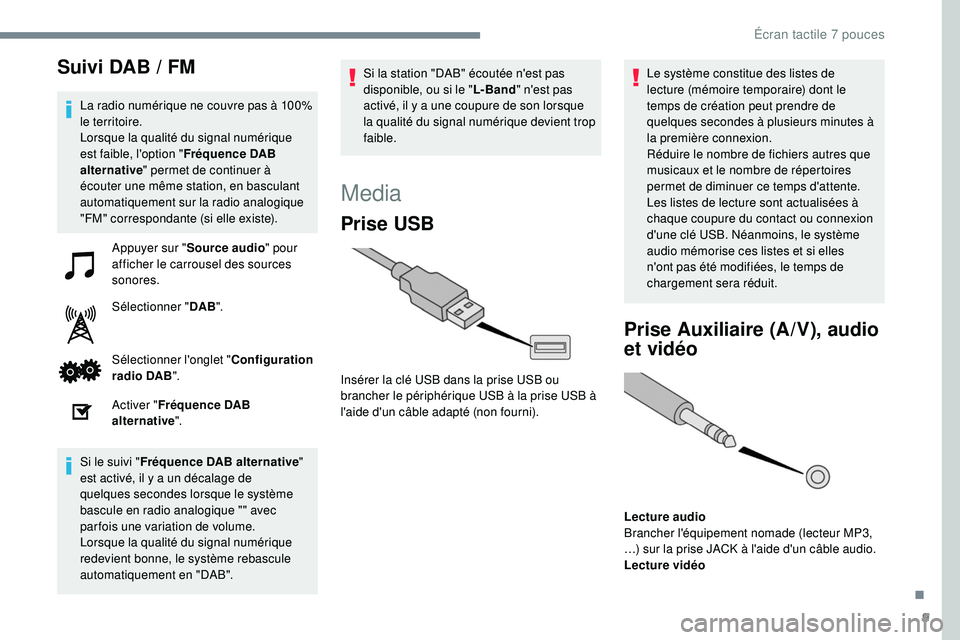
9
Suivi DAB / FM
La radio numérique ne couvre pas à 100%
le territoire.
Lorsque la qualité du signal numérique
est faible, l'option "Fréquence DAB
alternative " permet de continuer à
écouter une même station, en basculant
automatiquement sur la radio analogique
"FM" correspondante (si elle existe).
Appuyer sur " Source audio " pour
afficher le carrousel des sources
sonores.
Sélectionner " DAB".
Sélectionner l'onglet " Configuration
radio DAB ".
Activer " Fréquence DAB
alternative ".
Si le suivi " Fréquence DAB alternative "
est activé, il y a un décalage de
quelques
secondes lorsque le système
bascule en radio analogique "" avec
par fois une variation de volume.
Lorsque la qualité du signal numérique
redevient bonne, le système rebascule
automatiquement en "DAB". Si la station "DAB" écoutée n'est pas
disponible, ou si le "
L- Band" n'est pas
activé, il y a une coupure de son lorsque
la qualité du signal numérique devient trop
faible.
Media
Prise USB
Insérer la clé USB dans la prise USB ou
brancher le périphérique USB à la prise USB à
l'aide d'un câble adapté (non fourni). Le système constitue des listes de
lecture (mémoire temporaire) dont le
temps de création peut prendre de
quelques
secondes à plusieurs minutes à
la première connexion.
Réduire le nombre de fichiers autres que
musicaux et le nombre de répertoires
permet de diminuer ce temps d'attente.
Les listes de lecture sont actualisées à
chaque coupure du contact ou connexion
d'une clé USB. Néanmoins, le système
audio mémorise ces listes et si elles
n'ont pas été modifiées, le temps de
chargement sera réduit.
Prise Auxiliaire (A/V), audio
et vidéo
Lecture audio
Brancher l'équipement nomade (lecteur MP3,
…) sur la prise JACK à l'aide d'un câble audio.
Lecture vidéo
.
Écran tactile 7 pouces
Page 158 of 180
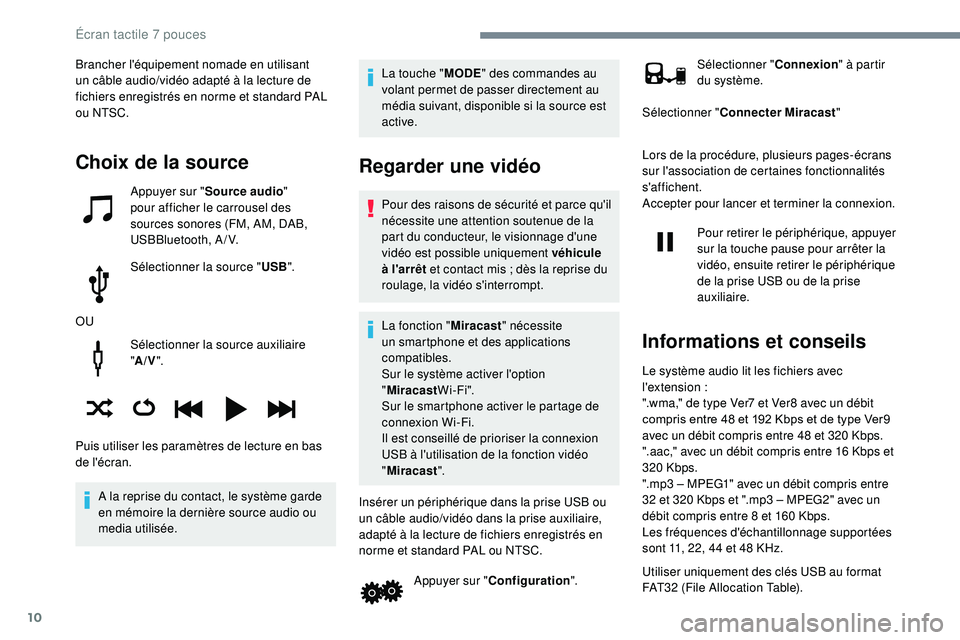
10
Sélectionner la source auxiliaire
"A/V ".
A la reprise du contact, le système garde
en mémoire la dernière source audio ou
media utilisée. La touche "
MODE" des commandes au
volant permet de passer directement au
média suivant, disponible si la source est
active.
Regarder une vidéo
Pour des raisons de sécurité et parce qu'il
nécessite une attention soutenue de la
part du conducteur, le visionnage d'une
vidéo est possible uniquement véhicule
à l'arrêt et contact mis
; dès la reprise du
roulage, la vidéo s'interrompt.
La fonction " Miracast" nécessite
un smartphone et des applications
compatibles.
Sur le système activer l'option
" Miracast W i - Fi ".
Sur le smartphone activer le partage de
connexion Wi-Fi.
Il est conseillé de prioriser la connexion
USB à l'utilisation de la fonction vidéo
" Miracast ".
Insérer un périphérique dans la prise USB ou
un câble audio/vidéo dans la prise auxiliaire,
adapté à la lecture de fichiers enregistrés en
norme et standard PAL ou NTSC. Appuyer sur " Configuration ". Sélectionner "
Connexion" à partir
du système.
Sélectionner " Connecter Miracast "
Lors de la procédure, plusieurs pages-écrans
sur l'association de certaines fonctionnalités
s'affichent.
Accepter pour lancer et terminer la connexion. Pour retirer le périphérique, appuyer
sur la touche pause pour arrêter la
vidéo, ensuite retirer le périphérique
de la prise USB ou de la prise
auxiliaire.
Informations et conseils
Le système audio lit les fichiers avec
l'extension :
".wma," de type Ver7 et Ver8 avec un débit
compris
entre 48 et 192 Kbps et de type Ver9
a
vec un débit compris entre 48 et 320 Kbps.
".aac," avec un débit compris entre 16 Kbps et
320 Kbps.
".mp3 – MPEG1" avec un débit compris entre
32 et 320 Kbps et ".mp3 – MPEG2" avec un
débit compris entre 8 et 160 Kbps.
Les fréquences d'échantillonnage supportées
sont 11, 22, 44 et 48 KHz.
Utiliser uniquement des clés USB au format
FAT32 (File Allocation Table).
Choix de la source
Appuyer sur " Source audio "
pour afficher le carrousel des
sources sonores (FM, AM, DAB,
USBBluetooth, A/V.
Sélectionner la source " USB".
OU
Puis utiliser les paramètres de lecture en bas
de l'écran. Brancher l'équipement nomade en utilisant
un câble audio/vidéo adapté à la lecture de
fichiers enregistrés en norme et standard PAL
ou NTSC.
Écran tactile 7 pouces
Page 159 of 180
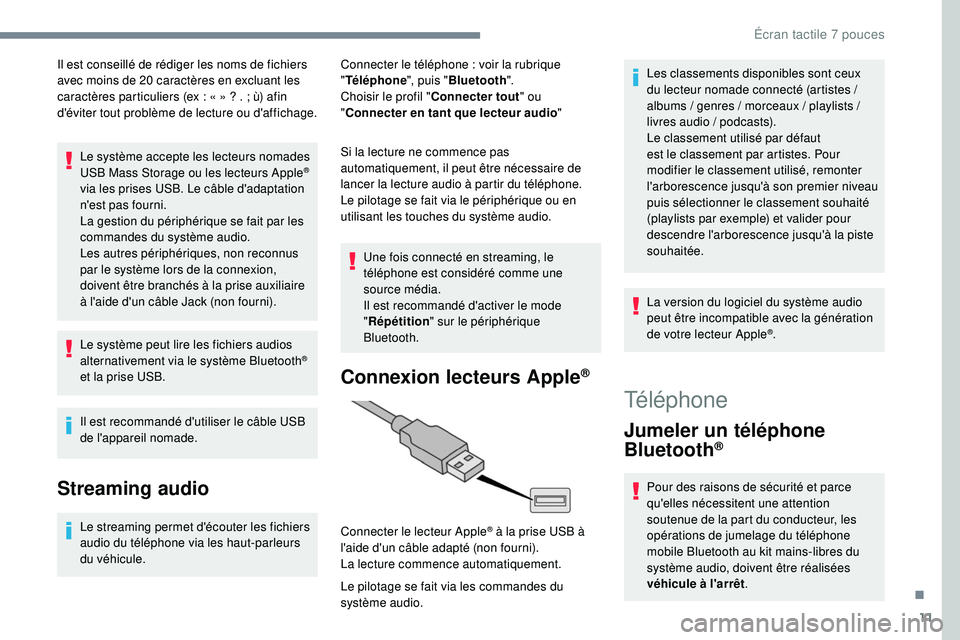
11
Il est conseillé de rédiger les noms de fichiers
avec moins de 20 caractères en excluant les
caractères particuliers (ex : « » ? . ; ù) afin
d'éviter tout problème de lecture ou d'affichage.
Le système accepte les lecteurs nomades
USB Mass Storage ou les lecteurs Apple
®
via les prises USB. Le câble d'adaptation
n'est pas fourni.
La gestion du périphérique se fait par les
commandes du système audio.
Les autres périphériques, non reconnus
par le système lors de la connexion,
doivent être branchés à la prise auxiliaire
à l'aide d'un câble Jack (non fourni).
Le système peut lire les fichiers audios
alternativement via le système Bluetooth
®
et la prise USB.
Il est recommandé d'utiliser le câble USB
de l'appareil nomade.
Streaming audio
Le streaming permet d'écouter les fichiers
audio du téléphone via les haut-parleurs
du véhicule. Connecter le téléphone
: voir la rubrique
" Téléphone ", puis "Bluetooth ".
Choisir le profil " Connecter tout" ou
" Connecter en tant que lecteur audio "
Si la lecture ne commence pas
automatiquement, il peut être nécessaire de
lancer la lecture audio à partir du téléphone.
Le pilotage se fait via le périphérique ou en
utilisant les touches du système audio.
Une fois connecté en streaming, le
téléphone est considéré comme une
source média.
Il est recommandé d'activer le mode
"Répétition " sur le périphérique
Bluetooth.
Connexion lecteurs Apple®
Le pilotage se fait via les commandes du
système audio. Connecter le lecteur Apple
® à la prise USB à
l'aide d'un câble adapté (non fourni).
La lecture commence automatiquement. Les classements disponibles sont ceux
du lecteur nomade connecté (artistes
/
albums / genres / morceaux / playlists /
livres audio / podcasts).
Le classement utilisé par défaut
est le classement par artistes. Pour
modifier le classement utilisé, remonter
l'arborescence jusqu'à son premier niveau
puis sélectionner le classement souhaité
(playlists par exemple) et valider pour
descendre l'arborescence jusqu'à la piste
souhaitée.
La version du logiciel du système audio
peut être incompatible avec la génération
de votre lecteur Apple
®.
Téléphone
Jumeler un téléphone
Bluetooth®
Pour des raisons de sécurité et parce
qu'elles nécessitent une attention
soutenue de la part du conducteur, les
opérations de jumelage du téléphone
mobile Bluetooth au kit mains-libres du
système audio, doivent être réalisées
véhicule à l'arrêt .
.
Écran tactile 7 pouces
Page 160 of 180
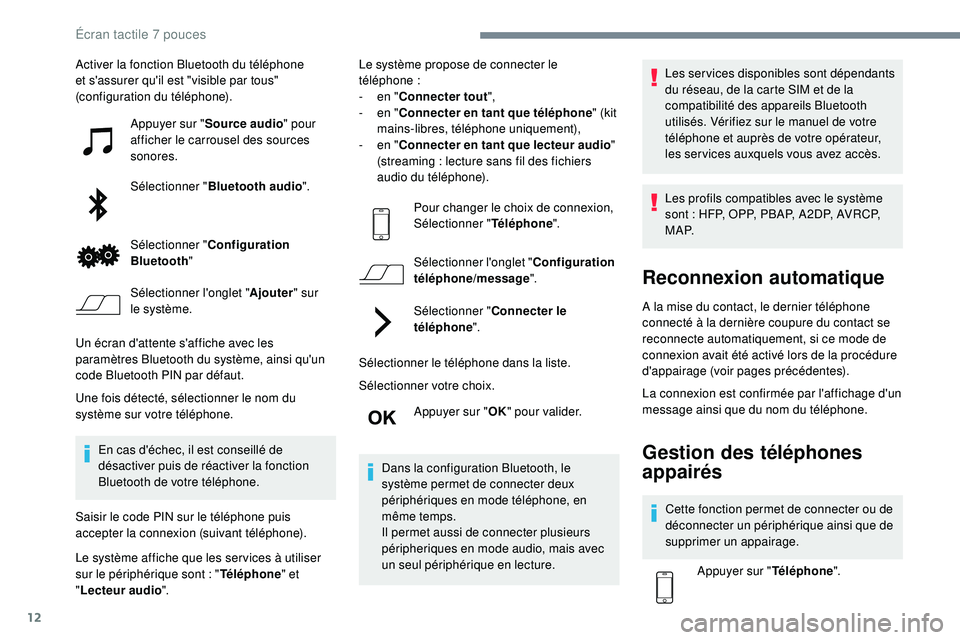
12
Activer la fonction Bluetooth du téléphone
et s'assurer qu'il est "visible par tous"
(configuration du téléphone).Appuyer sur " Source audio " pour
afficher le carrousel des sources
sonores.
Sélectionner " Bluetooth audio ".
Sélectionner " Configuration
Bluetooth "
Sélectionner l'onglet " Ajouter" sur
le système.
Un écran d'attente s'affiche avec les
paramètres Bluetooth du système, ainsi qu'un
code Bluetooth PIN par défaut.
Une fois détecté, sélectionner le nom du
système sur votre téléphone.
En cas d'échec, il est conseillé de
désactiver puis de réactiver la fonction
Bluetooth de votre téléphone.
Saisir le code PIN sur le téléphone puis
accepter la connexion (suivant téléphone).
Le système affiche que les ser vices à utiliser
sur le périphérique sont
: "Téléphone " et
" Lecteur audio ". Le système propose de connecter le
téléphone
:
-
e
n "Connecter tout ",
-
e
n "Connecter en tant que téléphone" (kit
mains-libres, téléphone uniquement),
-
e
n "Connecter en tant que lecteur audio "
(streaming
: lecture sans fil des fichiers
audio du téléphone).
Pour changer le choix de connexion,
Sélectionner " Téléphone".
Sélectionner l'onglet " Configuration
téléphone/message ".
Sélectionner " Connecter le
téléphone ".
Sélectionner le téléphone dans la liste.
Sélectionner votre choix. Appuyer sur " OK" pour valider.
Dans la configuration Bluetooth, le
système permet de connecter deux
périphériques en mode téléphone, en
même temps.
Il permet aussi de connecter plusieurs
péripheriques en mode audio, mais avec
un seul périphérique en lecture. Les services disponibles sont dépendants
du réseau, de la carte SIM et de la
compatibilité des appareils Bluetooth
utilisés. Vérifiez sur le manuel de votre
téléphone et auprès de votre opérateur,
les ser vices auxquels vous avez accès.
Les profils compatibles avec le système
sont
: HFP, OPP, PBAP, A 2DP, AVRCP,
M A P.
Reconnexion automatique
A la mise du contact, le dernier téléphone
connecté à la dernière coupure du contact se
reconnecte automatiquement, si ce mode de
connexion avait été activé lors de la procédure
d'appairage (voir pages précédentes).
La connexion est confirmée par l'affichage d'un
message ainsi que du nom du téléphone.
Gestion des téléphones
appairés
Cette fonction permet de connecter ou de
déconnecter un périphérique ainsi que de
supprimer un appairage.
Appuyer sur " Téléphone".
Écran tactile 7 pouces
Page 163 of 180
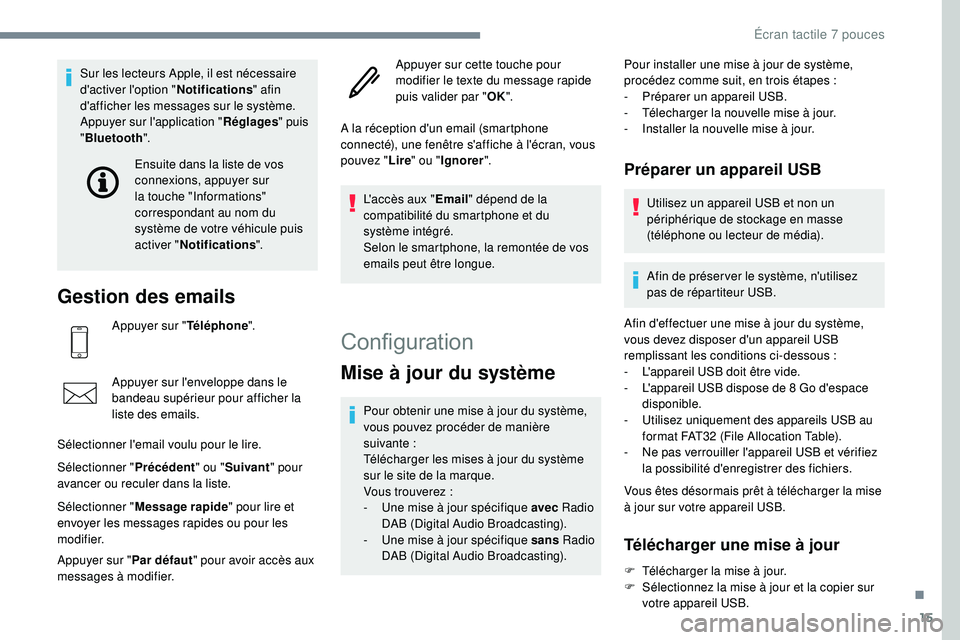
15
Sur les lecteurs Apple, il est nécessaire
d'activer l'option "Notifications" afin
d'afficher les messages sur le système.
Appuyer sur l'application " Réglages" puis
" Bluetooth ".
Gestion des emails
Appuyer sur " Téléphone".
Appuyer sur l'enveloppe dans le
bandeau supérieur pour afficher la
liste des emails.
Sélectionner l'email voulu pour le lire.
Sélectionner " Précédent" ou "Suivant " pour
avancer ou reculer dans la liste. Ensuite dans la liste de vos
connexions, appuyer sur
la touche "Informations"
correspondant au nom du
système de votre véhicule puis
activer "
Notifications ".
Sélectionner " Message rapide " pour lire et
envoyer les messages rapides ou pour les
modifier.
Appuyer sur " Par défaut" pour avoir accès aux
messages à modifier. Appuyer sur cette touche pour
modifier le texte du message rapide
puis valider par "
OK".
A la réception d'un email (smartphone
connecté), une fenêtre s'affiche à l'écran, vous
pouvez " Lire" ou " Ignorer ".
L'accès aux " Email" dépend de la
compatibilité du smartphone et du
système intégré.
Selon le smartphone, la remontée de vos
emails peut être longue.
Configuration
Mise à jour du système
Pour obtenir une mise à jour du système,
vous pouvez procéder de manière
suivante
:
Télécharger les mises à jour du système
sur le site de la marque.
Vous trouverez
:
-
U
ne mise à jour spécifique avec Radio
DAB (Digital Audio Broadcasting).
-
U
ne mise à jour spécifique sans Radio
DAB (Digital Audio Broadcasting). Pour installer une mise à jour de système,
procédez comme suit, en trois étapes
:
-
P
réparer un appareil USB.
-
T
élecharger la nouvelle mise à jour.
-
I
nstaller la nouvelle mise à jour.
Préparer un appareil USB
Utilisez un appareil USB et non un
périphérique de stockage en masse
(téléphone ou lecteur de média).
Afin de préser ver le système, n'utilisez
pas de répartiteur USB.
Afin d'effectuer une mise à jour du système,
vous devez disposer d'un appareil USB
remplissant les conditions ci-dessous
:
-
L
'appareil USB doit être vide.
-
L
'appareil USB dispose de 8 Go d'espace
disponible.
-
U
tilisez uniquement des appareils USB au
format FAT32 (File Allocation Table).
-
N
e pas verrouiller l'appareil USB et vérifiez
la possibilité d'enregistrer des fichiers.
Vous êtes désormais prêt à télécharger la mise
à jour sur votre appareil USB.
Télécharger une mise à jour
F Télécharger la mise à jour.
F S électionnez la mise à jour et la copier sur
votre appareil USB.
.
Écran tactile 7 pouces